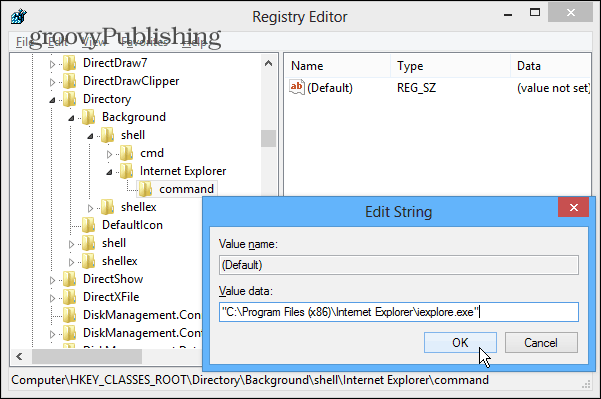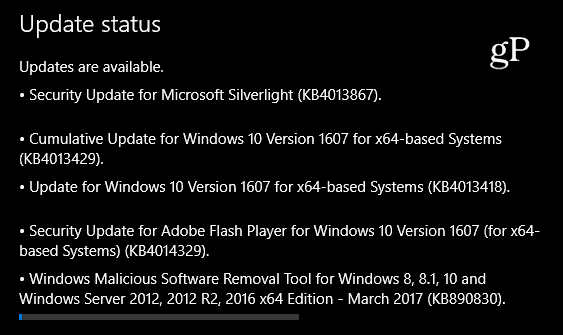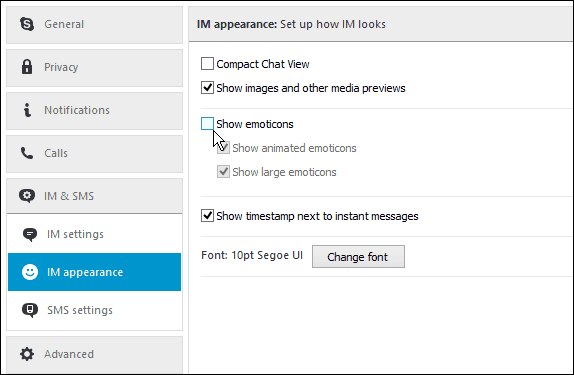FaceTime -chat -kutsun lähettäminen Internetin kautta
Omena Sankari Macos Face Time / / August 27, 2021

Päivitetty viimeksi

Apple on vihdoin mahdollistanut FaceTime -keskustelukutsun lähettämisen Android- ja Windows -käyttäjille. Tässä on seuraavat helpot vaiheet.
FaceTime -keskusteluryhmäsi voi pian kasvaa huomattavasti. Tämä johtuu siitä, että voit nyt lähettää FaceTime-keskustelukutsun muihin kuin Applen laitteisiin. Toisin sanoen Windows- ja Android -käyttäjät voivat nyt liittyä hauskanpitoon. Näin se toimii.
Mikä on FaceTime?
FaceTime esiteltiin ensimmäisen kerran iPhone 4: ssä vuonna 2010, ja se on Applen omistama videopuhelutuote. Sen avulla iPhone-, iPad- ja Mac-käyttäjät voivat kommunikoida videon tai äänen kautta Wi-Fi- tai matkapuhelinyhteyden kautta. Se on saatavana myös vain Apple Watch -äänellä. Päästä päähän -salauksella suojattu FaceTime on vain lähettäjien ja vastaanottajien käytettävissä, eikä Apple tarkoituksellisesti pysty purkamaan FaceTime-viestinnän salausta.
Siihen asti kun nyt, muut kuin Applen laitteiden käyttäjät eivät voineet liittyä FaceTime-keskusteluun. Näin ei kuitenkaan enää ole. FaceTime -järjestäjät, jotka käyttävät MacOS Montereya, iOS 15: tä tai iPadOS 15: tä Macissa, iPhonessa tai iPadissa, voivat nyt lähettää kutsuja kenelle tahansa liittyä. Jokainen kutsu sisältää linkin, jonka vastaanottaja voi avata keskusteluun Google Chromen tai Microsoft Edgen uusimman version kautta.
Lähetä FaceTime Chat -kutsu
Tässä on katsaus FaceTime -keskustelukutsun lähettämiseen iPhonella/iPadilla ja Macilla. Näissä ohjeissa oletetaan, että käytät iOS/iPadOS 15 tai macOS Monterey tai uudempaa.
iPhone/iPad
Kutsun lähettäminen mobiililaitteella:
- Klikkaa FaceTime -sovellus laitteessasi.
- Napauta Luo linkki.
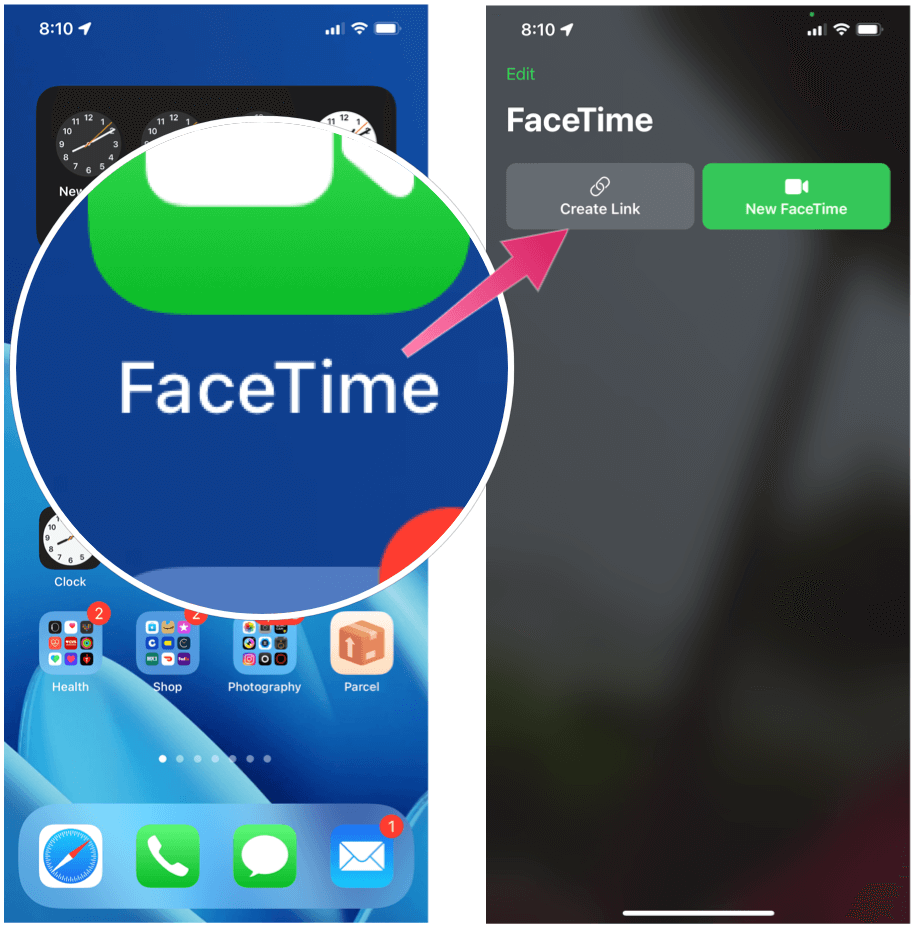
Seuraava:
- Valitse tietokuvake uuden FaceTime -linkin vieressä.
- Napauta Jaa linkki.
- Lähetä kutsu Apple Share Sheet. Voit lähettää linkin Viestit, Sähköposti tai kolmannen osapuolen sovellusten, kuten WhatsAppin, avulla. Voit myös luoda kalenterikutsun linkin avulla, jotta voit ajoittaa FaceTime -keskustelun.
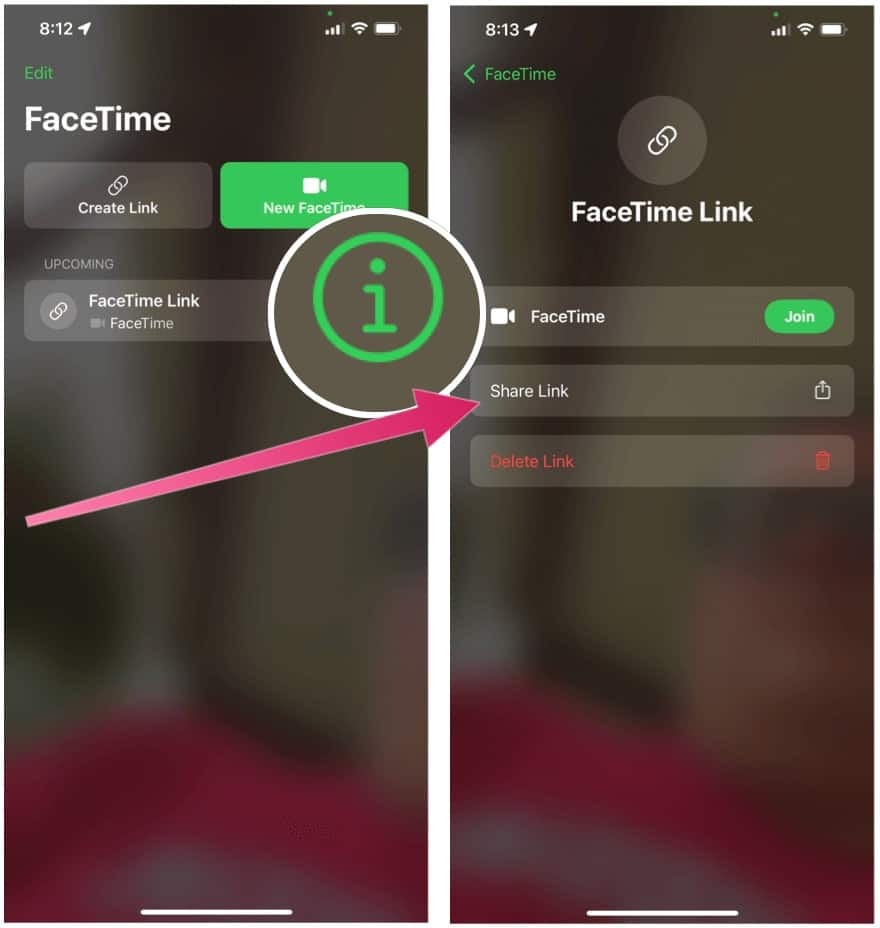
Lähetä FaceTime Chat -kutsu Macin kautta
FaceTime -kutsun lähettäminen Macissa noudattaa samanlaisia vaiheita:
- Ensinnäkin, auki FaceTime Sovellukset -kansion tai Mac -telakan kautta.
- Klikkaus Luo linkki.
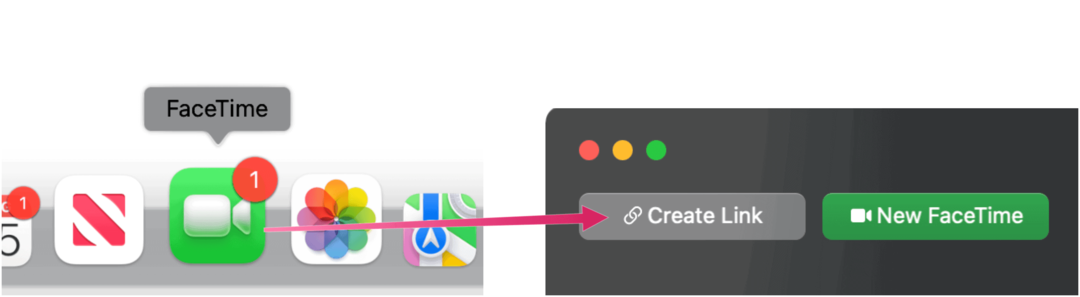
Seuraava:
- Valitse miten lähetä kutsu tai napsauta Kopioi linkki.
- Lähetä kutsua.
Liittyminen FaceTime -ryhmään
Riippumatta siitä, miten kutsuttu lähetti kutsun, ryhmään liittyminen on sama kuin näette seuraavissa ohjeissa:
- Klikkaa FaceTime -linkki liittyä keskusteluun tai kokoukseen.
- Anna seuraavaksi oma nimi FaceTime -verkkosivulla.
- Valita Jatkaa.
- Klikkaus Liittyä seuraan, odota sitten, että kutsuttu hyväksyy sinut keskusteluun.
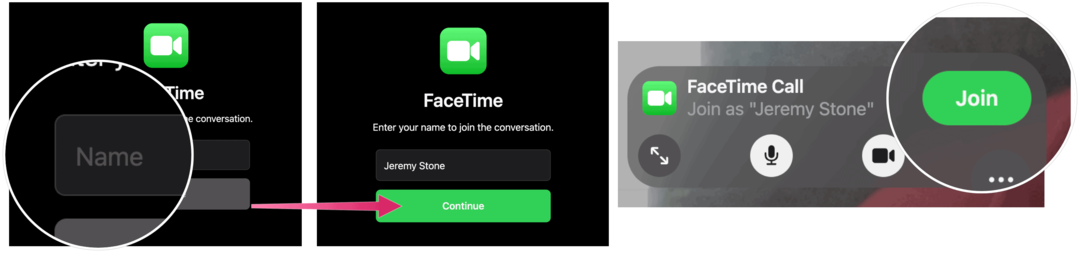
Olet nyt liittynyt FaceTime -keskusteluun.
On hienoa, että Apple on vihdoin avannut FaceTime-keskustelut muille kuin Applen laitteiden käyttäjille. Päätöksen pitäisi laajentaa FaceTimen käyttöä tulevina kuukausina ja vuosina.
Etsitkö lisää? Tarkista miten tallentaa FaceTime -istuntoja myöhempää katselua varten.
Google Chromen välimuistin, evästeiden ja selaushistorian tyhjentäminen
Chrome tallentaa erinomaisesti selaushistoriasi, välimuistin ja evästeet ja optimoi selaimesi suorituskyvyn verkossa. Hänen miten ...
Myymälän hintojen täsmäytys: Kuinka saada online-hinnat ostoksilla kaupassa
Kaupasta ostaminen ei tarkoita sitä, että sinun on maksettava korkeampia hintoja. Hintatakuiden ansiosta saat online-alennuksia ostoksilla ...
Kuinka lahjoittaa Disney Plus -tilaus digitaalisella lahjakortilla
Jos olet nauttinut Disney Plus -palvelusta ja haluat jakaa sen muiden kanssa, voit ostaa Disney+ Gift -tilauksen ...
Opas asiakirjojen jakamiseen Google Docsissa, Sheetsissä ja Slidesissa
Voit tehdä yhteistyötä Googlen verkkopohjaisten sovellusten kanssa helposti. Tässä on oppaasi jakamiseen Google Docsissa, Sheetsissä ja Slidesissa oikeuksilla ...